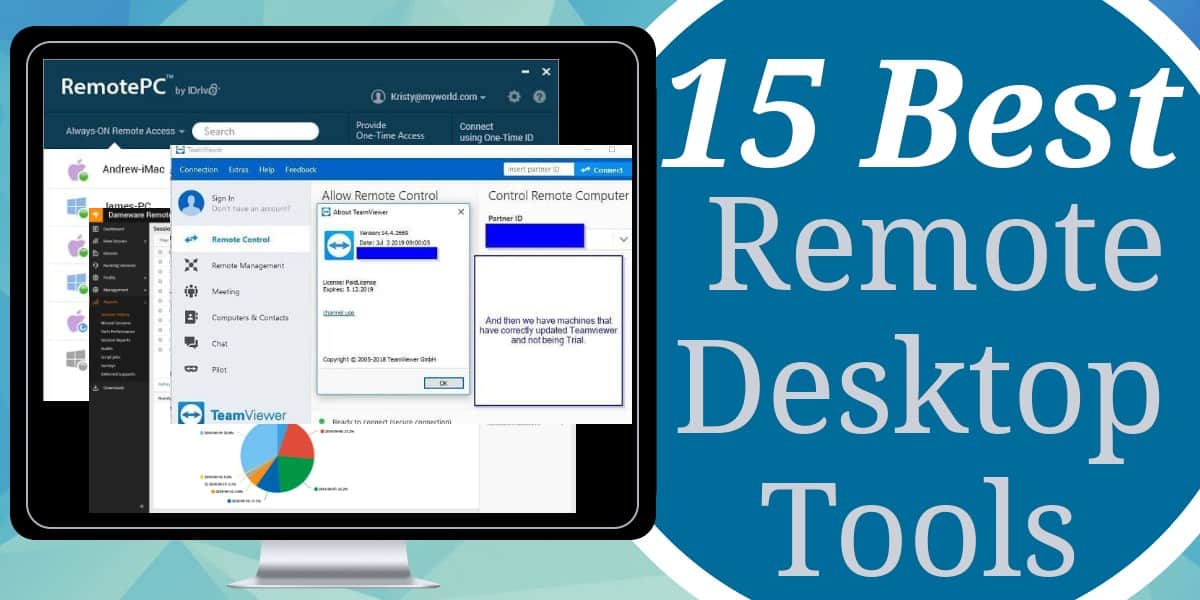
Remotedesktopsysteme sind besonders nützlich für Support-Teams für Unternehmen und die Helpdesk-Techniker, die es der Öffentlichkeit ermöglichen, ihre Softwarekäufe zum Laufen zu bringen.
Diese Programme eignen sich auch für den täglichen Gebrauch von Privatpersonen. Wenn Sie Ihren Computer zu Hause kontaktieren und über ein Tablet darauf zugreifen können, müssen Sie nicht riskieren, alle Ihre gespeicherten Dateien durch Diebstahl, Verlust oder versehentliche Beschädigung zu verlieren. Lassen Sie Ihren besten Computer zu Hause eingesperrt und greifen Sie auf alle wichtigen Dinge zu, ohne alles kopieren oder zusätzliche Lizenzen für Ihre Lieblingssoftware mithilfe eines Remote-Desktop-Programms erwerben zu müssen.
Wir bieten eine Vielzahl von Details zu den unten aufgeführten Tools. Sollten Sie jedoch zu wenig Zeit haben, finden Sie hier eine Liste der Die besten kostenlosen Remotedesktop-Tools:
- SolarWinds Dameware (KOSTENLOSE TESTVERSION) Zwei Geschäftsoptionen mit einer 14-tägigen kostenlosen Testversion.
- Zoho Assist (KOSTENLOSE TESTVERSION) Cloud-basiertes Support-Paket mit Remotezugriff und Remotedesktop-Dienstprogrammen.
- SolarWinds MSP übernimmt die Kontrolle (KOSTENLOSE TESTVERSION) Ein kompaktes Fernsteuerungssystem mit Chat, VoIP und Warteschlangen für mehrere Benutzer.
- Atera (KOSTENLOSE TESTVERSION) Eine Remote-Überwachungs- und Verwaltungssuite für MSPs, die Splashtop enthält.
- Teamviewer Ein weit verbreitetes, kostenpflichtiges Remotedesktopsystem, das von Privatpersonen kostenlos genutzt werden kann.
- Chrome Remote Desktop Ein einfaches, leicht zugängliches Remotedesktopsystem, das über einen Google Chrome-Browser ausgeführt wird.
- RemotePC Ein kostenpflichtiges Remotedesktopsystem mit einer kostenlosen Version für den persönlichen Gebrauch.
- Microsoft Remote Desktop Kostenloses Dienstprogramm von Microsoft, das den Remotedesktopzugriff auf Geräte unter Windows ermöglicht.
- RealVNC VNC Connect Cloud-basierter Dienst, der für den Heimgebrauch kostenlos ist und den Zugriff auf Linux-Computer sowie PCs und Macs ermöglicht.
- TightVNC Kostenlose Fernsteuerungssoftware für Unternehmen und Privatpersonen.
- TigerVNC Ein Open-Source-Projekt, das kostenlose Remotedesktop-Dienstprogramme für den privaten und geschäftlichen Gebrauch bietet.
- Remmina Komplett für Privatpersonen und Unternehmen – dies ist ein Open-Source-Projekt.
- Splashtop Kostenlos für den privaten Gebrauch und für Unternehmen bezahlt. Zahlende Benutzer können auf eine kostenlose Testversion für sieben Tage zugreifen.
- NoMachine Kostenlos für alle, aber mit erweiterten Versionen für Unternehmen.
- Remote-Dienstprogramme für Windows Ein kostenpflichtiges Remotedesktopsystem mit einer kostenlosen Version.
Wenn Sie in Ihrer Freizeit nur ein Remote-Desktop-System benötigen, möchten Sie wahrscheinlich nicht viel Geld für den Luxus ausgeben. Nun, wir können helfen, da wir eine Liste von zehn Remotedesktop-Programmen haben, die kostenlos verwendet werden können.
Kleine Unternehmen und Startups, die nur wenig Geld zur Verfügung haben, werden ebenfalls von den Informationen in diesem Artikel profitieren, da viele der kostenlose Remote-Desktop-Programme Wir listen hier auf, dass die Nutzung auch für Unternehmen kostenlos ist. Große Unternehmen mit großen Budgets würden sich wahrscheinlich wohler fühlen mit kostenpflichtigen Mainstream-Anwendungen, die volle Software-Unterstützung bieten. Selbst in dieser Kategorie haben wir einige Beispiele gefunden, die Sie kostenlos testen können.
Verwenden der Remotedesktopsoftware
Ein Remotedesktop-Tool besteht aus zwei Komponenten. Eins ist a Konsole, Dies ist das Fenster auf Ihrem eigenen Computer, über das Sie das Programm steuern und einen Blick auf den Remotecomputer erhalten. Das andere Element des Systems ist ein Agent Programm, das sich auf dem Remote-Computer befinden muss.
Normalerweise ist der Agent ein Hintergrundprozess und für den Benutzer des Remotecomputers nicht erkennbar. Die Anforderung, ein Programm auf dem angezeigten Computer zu installieren, bedeutet, dass der Besitzer dieses Geräts dies angeben muss Genehmigung um den Remote Desktop Agent zu installieren und auszuführen.
Dort sind Programme, mit denen ein Hacker die Inhalte eines Computers aus der Ferne anzeigen und ohne Erlaubnis des Besitzers steuern kann. Diese Systeme heißen „Remotezugriffs-Trojaner.”Diese Hacker-Programme, die in diesem Test mit” RATs “abgekürzt werden, werden nicht behandelt.”.
Einige Remotedesktopsysteme arbeiten von die Wolke. In diesen Konfigurationen wird online auf das Konsolenprogramm zugegriffen. Auf dem Remotecomputer, auf den zugegriffen oder der gesteuert wird, muss jedoch noch ein Agentenprogramm installiert werden.
Remote-Desktop-Software für Unternehmen
Viele der auf dem Markt erhältlichen kostenlosen Remotedesktopsysteme sind Heimversionen von professioneller Zugriffssoftware. In den meisten Fällen erwarten die Hersteller von Remotedesktop-Tools, dass Geschäftsbenutzer für die Software bezahlen.
Wenn Sie nach kostenloser Software für Ihr Unternehmen suchen, sind Ihre Möglichkeiten begrenzt. Von den Systemen in unserer Liste haben Sie nur über Folgendes freien Zugang:
- Chrome Remote Desktop
- RemotePC (begrenzt)
- Microsoft Remote Desktop
- TightVNC
- TigerVNC
- Remmina
- NoMachine
Fünf weitere Dienste auf unserer Liste bieten Geschäftsanwendern kostenlose Testversionen an:
- SolarWinds Dameware (KOSTENLOSE TESTPHASE)
- RemotePC (erweitert)
- RealVNC VNC Connect
- Splashtop
- SolarWinds MSP übernimmt die Kontrolle (KOSTENLOSE TESTPHASE)
- Atera (KOSTENLOSE TESTPHASE)
Achten Sie besonders auf die Beschreibungen dieser Produkte in den folgenden Rezensionen.
Die beste kostenlose Remotedesktopsoftware und -tools
Diese Liste der Remotedesktopsoftware ist eine Mischung aus Dienstprogrammen für geschäftliche und private Benutzer sowie für eine Reihe von Betriebssystemen. Es gibt ein Attribut, das allen gemeinsam ist – sie können kostenlos verwendet werden.
1. SolarWinds Dameware (KOSTENLOSE TESTPHASE)
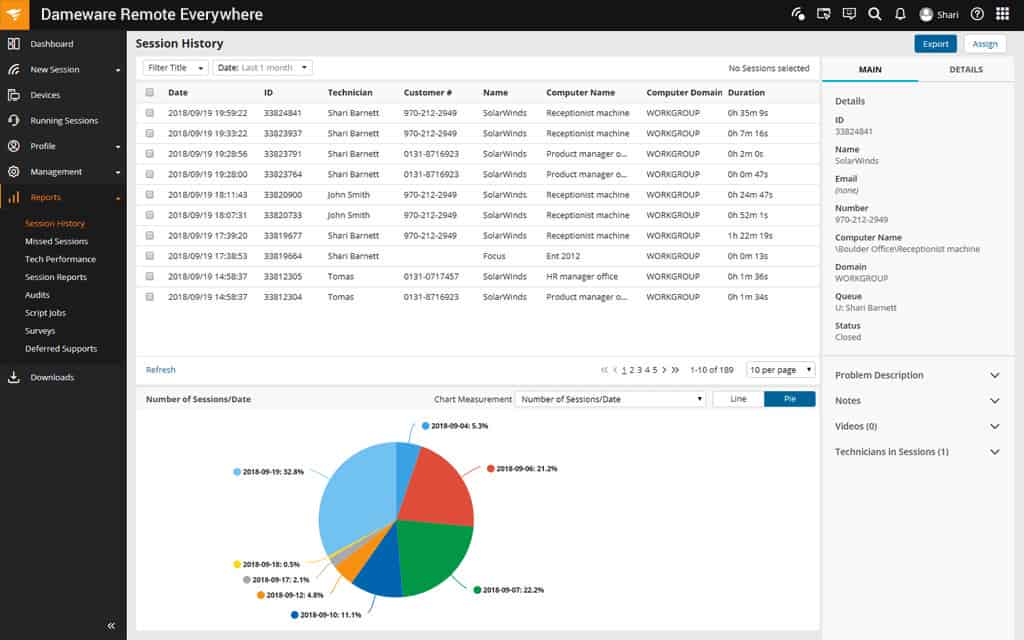
Dameware ist ein professionelles Support-System, es würde also wahrscheinlich die Heimanwender nicht interessieren. Es ist jedoch zweifellos das kompetenteste Business-Remote-Desktop-System für Support-Teams auf dem Markt, weshalb es den ersten Platz in diesem Test belegt.
Dameware ist eine Remote-Support-Plattform, die per Abonnement abgerechnet wird. SolarWinds bietet jedoch eine 14-tägige kostenlose Testversion von jedem seiner Dameware-Produkte, so können Sie Nutzen Sie diesen Service kostenlos, wenn auch nur für zwei wochen.
Sie können auf Dameware als Onlinedienst zugreifen, der per Abonnement abgerechnet wird, oder als lokale Software, die Sie gegen eine einmalige Zahlung erwerben. Die Online-Version wird aufgerufen Dameware Remote Überall und das lokale System wird aufgerufen Dameware Remote Support.
Dameware Remote Support wird installiert Windows und Windows Server; Dameware Remote Everywhere ist nicht vom Betriebssystem abhängig, da es sich um eine Konsole handelt Zugriff über einen Browser.
Beide Systeme können auf Geräte zugreifen, die ausgeführt werden Windows, Mac OS, und Linux und beide werden über mobile Apps zur Verfügung gestellt. Mit Dameware Remote Everywhere zahlen Sie ein Abonnement pro Techniker, aber der Service ermöglicht jedem Mitarbeiter den Zugriff auf bis zu 500 Remote-Geräte. Die lokale Software von Dameware Remote Support unterliegt keinen Einschränkungen für Remotegeräte. Die Lizenzierung dieser Software ähnelt jedoch der Online-Version, da der Preis pro Techniker berechnet wird.
Diese Software richtet sich speziell an IT-Support-Abteilungen und Managed Services-Anbieter. Ausprobieren eine 14-tägige kostenlose Testversion von Dameware Remote Everywhere.
DamewareStart 14-tägige KOSTENLOSE Testversion
2. Zoho Assist (KOSTENLOSE TESTVERSION)
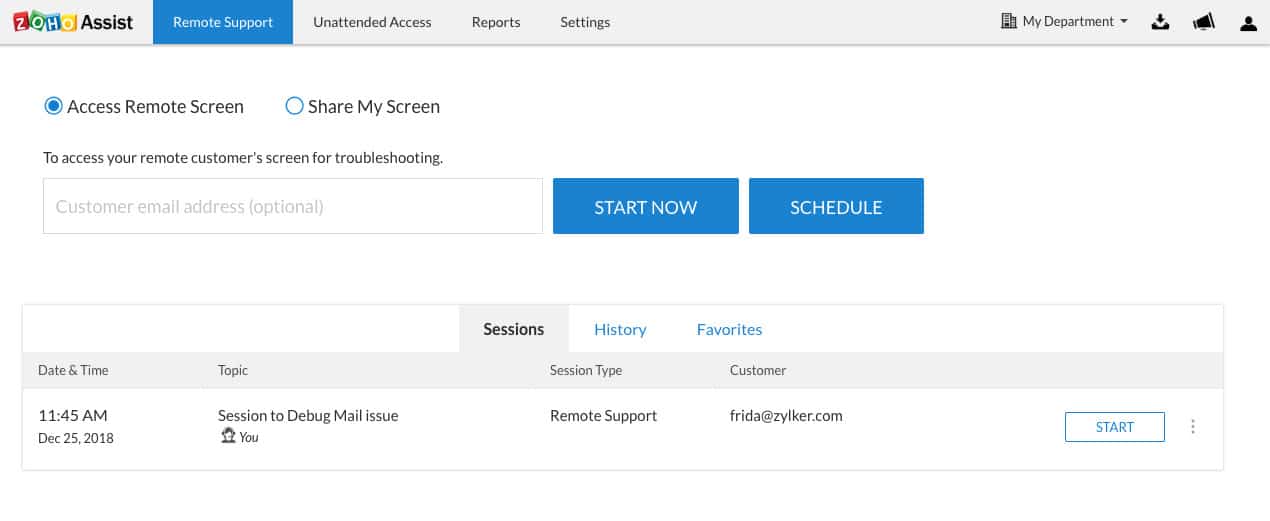
Zoho stellt eine breite Palette an Unternehmenssoftware her, die das Unternehmen auch besitzt ManageEngine, Das ist ein führender Anbieter von IT-Infrastruktur-Management-Software. Zoho Assist ist ein Cloud-basiertes Paket von RAS-Diensten, das sich ideal für Beratungsstelle und MSP-Techniker. Der Remotedesktop im Dienstprogramm ist brandfähig, sodass Sie das Logo Ihres Unternehmens auf allen Bildschirmen platzieren können.
Die Fernverbindung kann nur mit Zustimmung des Kunden hergestellt werden. Alle Kommunikationen werden durch geschützt 256-Bit-AES-Verschlüsselung.
Das Zoho Assist-Paket beinhaltet ein Live-Chat-System und ein integriertes Dienstprogramm zur Dateiübertragung. Der Techniker kann mehrere Sitzungen auf demselben Remotecomputer eröffnen und so für den Benutzer sichtbare Aktionen in einem Fenster und Betriebssystemaktionen in einem anderen Fenster aktivieren. Es ist für den Techniker auch möglich, dem Kunden seinen eigenen Bildschirm zu zeigen, um eine Systemführung oder eine Gebrauchsanweisung zu geben, ohne diesem potenziellen Käufer ein Konto zuweisen zu müssen.
Neben dem Remotedesktop-Dienstprogramm enthält Zoho Assist auch voller Fernzugriff Funktionen, die Automatisierung für Bulk-Recherchen und Aktualisierungen auf allen Endpunkten umfassen. Zoho bietet eine kostenlose Testversion des Assist-Pakets.
Kostenlose Testversion von Zoho AssistStart
3. SolarWinds MSP übernimmt die Kontrolle (KOSTENLOSE TESTVERSION)
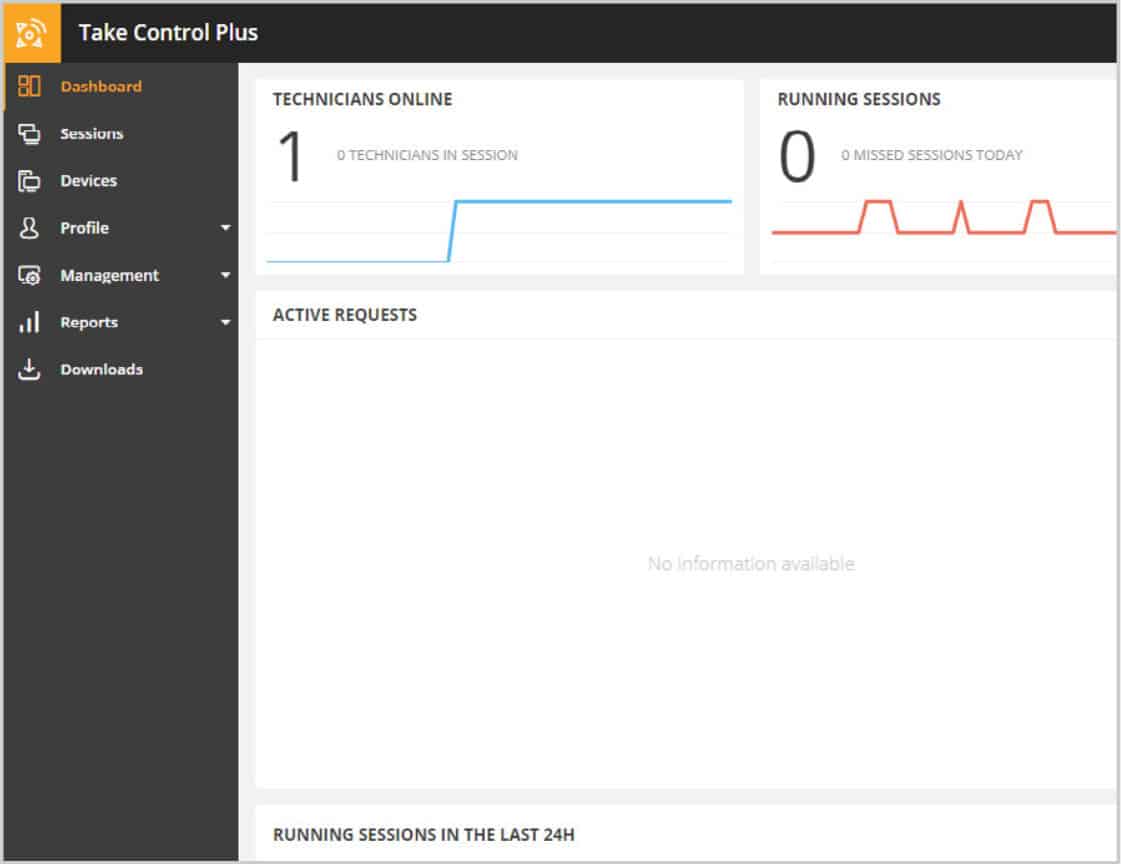
SolarWinds MSP übernimmt die Kontrolle ist geeignet für die Verwendung von Support-Techniker, die für einen MSP arbeiten, oder für die IT-Abteilung eines Unternehmens. Dies ist ein besonders interessanter Service für unabhängige, freiberufliche Supporttechniker, da er alle Tools enthält, die für die Kommunikation mit einem Benutzer erforderlich sind, der Hilfe benötigt. Es enthält sogar ein Warteschlangensystem.
Der Service wird aus der Cloud bereitgestellt und per Abonnement mit einer Rate pro Techniker und Monat abgerechnet. Das bedeutet, dass Das gesamte System steht unabhängigen Technikern zur Verfügung sowie Teams, die für MSPs und große Organisationen arbeiten.
Die Fernzugriffssoftware zeigt optional die Aktionen des Technikers auf dem Bildschirm des Benutzers an. Es ist auch möglich, auf das Betriebssystem zuzugreifen, ohne den Desktop des Remote-Geräts zu durchlaufen.
Das Take Control-System ist auf zwei Ebenen verfügbar, wobei die übergeordnete Ebene aufgerufen wird Übernehmen Sie die Kontrolle über Plus. Die höhere Ebene ist besonders für beaufsichtigte Techniker nützlich, da sie Funktionen zur Sitzungsüberwachung und zur Leistungsberichterstattung für Techniker enthält. Take Control Plus beinhaltet auch eine Benutzerumfrage, um die Kompetenz jedes Technikers zu bewerten.
Der Service kann monatlich oder jährlich bezahlt werden. Der jährliche Zahlungsplan funktioniert günstiger. Beachten Sie jedoch, dass Sie die Servicezeit im Voraus bezahlen müssen. SolarWinds bietet es für eine 14-tägige kostenlose Testversion.
SolarWinds MSP Testen Sie ControlStart 14 Tage lang KOSTENLOS
4. Atera (KOSTENLOSE TESTVERSION)
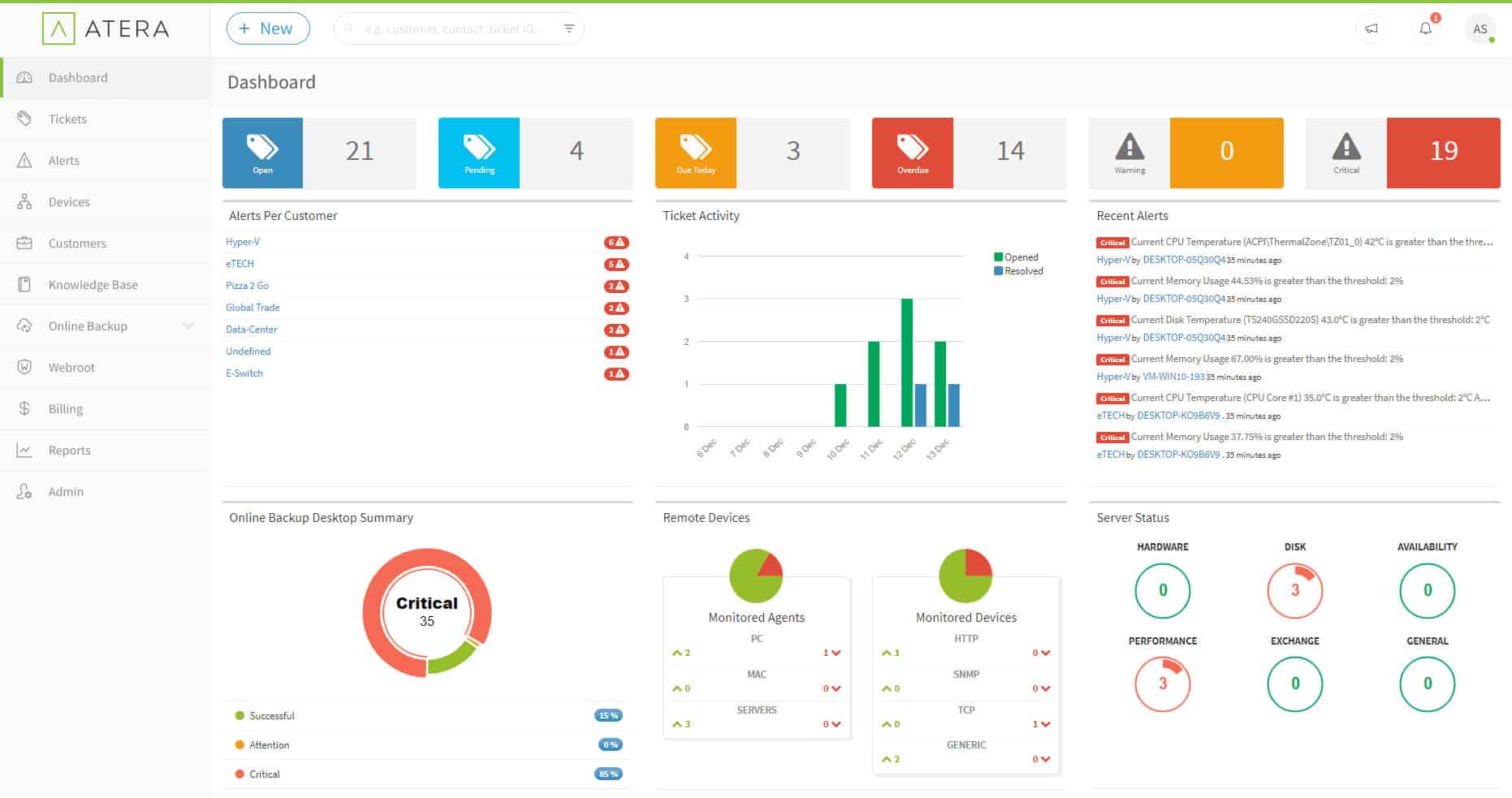
Atera ist ein Support Package für Managed Service Provider (MSPs). Der Service umfasst alle Dienstprogramme, die die Techniker eines MSP für die Verwaltung eines Remotenetzwerks benötigen, sowie ein Modul, das die Manager des MSP bei der Führung des Geschäfts unterstützt.
Die Techniker-Support-Abteilung von Atera heißt „Fernüberwachung und -verwaltung”(RMM) -System. Es umfasst Fernzugriffssoftware sowie automatisierte Fernverwaltungsskripten für die Wartung des Client-Systems. Ein weiteres Hilfsprogramm im Paket ist a Helpdesk-System, Dazu gehören ein Portal für den Zugriff durch die Benutzergemeinschaft und ein Dashboard für Techniker, die an einem Ticket arbeiten.
Das Helpdesk-Dashboard ermöglicht den Zugriff auf ein Remote-Desktop-System Splashtop, über die du oben gelesen hast. Die Benutzeroberfläche enthält ein Chat-System, mit dem der Techniker den Benutzer bei der Erkundung des Remote-Endpunkts anleiten und beraten und eine Lösung für das auf dem Support-Ticket angegebene Problem erstellen kann.
Atera ist ein Cloud-basierter Dienst Der Zugriff erfolgt über einen beliebigen Standard-Webbrowser. Auf den Dienst kann auch über eine spezielle App zugegriffen werden, die für mobile Geräte kostenlos verfügbar ist. Die Plattform ist am kostenpflichtig ein monatliches oder jährliches Abonnement pro Techniker. Sie können eine bekommen 30 Tage kostenlos testen und testen Sie das Atera-System, bevor Sie sich für ein Abonnement anmelden.
AteraStart 30-tägige KOSTENLOSE Testversion
5. TeamViewer
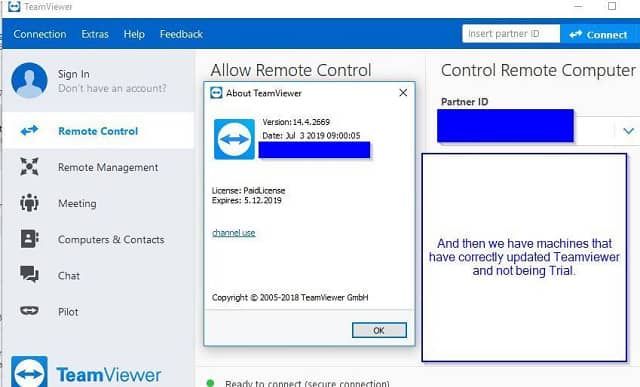
TeamViewer ist ein Branchenführer. Dieses Remotedesktopsystem wurde installiert mehr als zwei Milliarden Mal, das zeigt seine Popularität. Wir haben dieses Remotedesktopsystem ganz oben auf unsere Liste gesetzt, da es ein sehr umfassendes kommerzielles Produkt ist, das dies ermöglicht freie Nutzung durch Privatpersonen. Wenn Sie jedoch ein Remotedesktopprogramm für geschäftliche Zwecke benötigen, müssen Sie bezahlen.
Wie der Name schon sagt, richtet sich TeamViewer an Gruppenarbeit und verfügt über eine Reihe von Gruppenkommunikationsfunktionen, die dies zu mehr als nur einem Remotedesktop-Tool machen. Dazu gehören Dienstprogramme für Videokonferenzen und Demonstrationsübertragungen.
Das Verbindungssystem verwendet eine Zwei-Faktor-Authentifizierung, um die Sicherheit zu erhöhen, und alle Übertragungen werden durch geschützt 256-Bit-AES-Verschlüsselung.
Auf die Controller-Software kann von Android-Mobilgeräten aus zugegriffen werden. Sie können auf entfernte Geräte zugreifen, die ausgeführt werden Windows, Mac OS, Linux, Android, und iOS. Das System enthält auch eine sichere Dateiübertragungsfunktion und Skriptausführungsfunktionen in der Konsole.
6. Chrome Remote Desktop
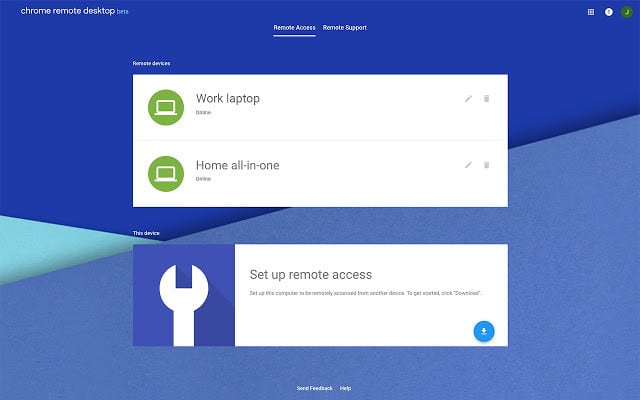
Sie können a verwenden Google Chrome Browser als Remote-Desktop-Viewer. Eine Remote-Support-Version kann von Unternehmen und absolut genutzt werden frei zu benutzen.
Sie benötigen ein Google-Konto, um das System nutzen zu können Google Mail Adresse, dann ist das schon erledigt. Auf dem Gerät, auf das zugegriffen wird, muss ein Programm installiert sein. Dies ist das Agentenprogramm. Sobald dies ausgeführt wird, können Sie jedem Zugriff gewähren, indem Sie ihm ein STIFT. Der Viewer ist browserbasiert und greift über das Internet auf jedes Gerät zu.
Das System funktioniert auf jedem Betriebssystem, das Google Chrome öffnen kann, und es gibt auch Apps für Android und iOS Geräte. Die Kommunikation über das Internet ist geschützt durch HTTPS, Dies ist das gleiche Sicherheitssystem, das Kreditkarteninformationen schützt, wenn Sie im Internet einkaufen.
7. RemotePC
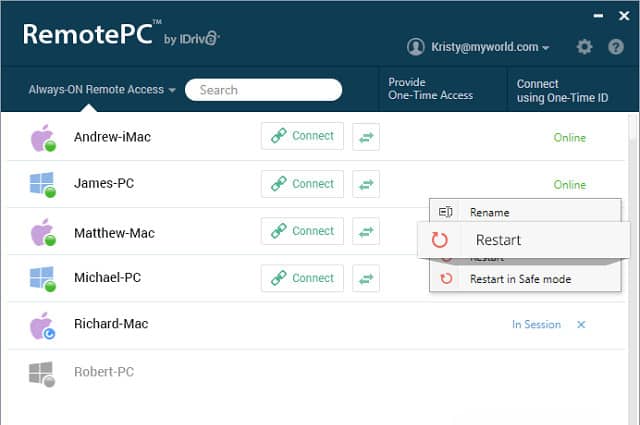
RemotePC ist ein kostenpflichtiges Produkt, hat es aber eine kostenlose Ausgabe. Mit der kostenlosen Version können Sie nur auf ein Gerät zugreifen und erhalten nur ein Benutzerkonto. Wenn Sie jedoch nur ein Remotedesktopprogramm für den Heimgebrauch benötigen, sollte dies ausreichen. Die Beschreibung dieses Dienstes enthält keine Informationen, die Sie daran hindern, die Free Edition für Unternehmen zu verwenden. Vor allem, wenn Sie ein Kleinunternehmer sind, können Sie diesen Service nutzen, ohne dafür zu bezahlen.
Die drei kostenpflichtigen Tarife ermöglichen den Zugriff auf mehrere Computer. Der niedrigste dieser Pläne ermöglicht einem Konto den Zugriff auf 10 Computer und der höchste Plan ermöglicht einer unbegrenzten Anzahl von Konten den Zugriff auf bis zu 100 Computer. Es gibt ein Angebot für eine kostenlose 30-Tage-Testversion für die beiden höheren Pläne.
Die Konsole ist browserbasiert und der entfernte Computer muss eine haben Agent installiert und läuft darauf. Sie können von jedem Betriebssystem mit einem Browser auf die Konsole zugreifen, auf dem der Agent installiert werden kann Windows, Mac OS, Android, und iOS Geräte.
8. Microsoft Remote Desktop
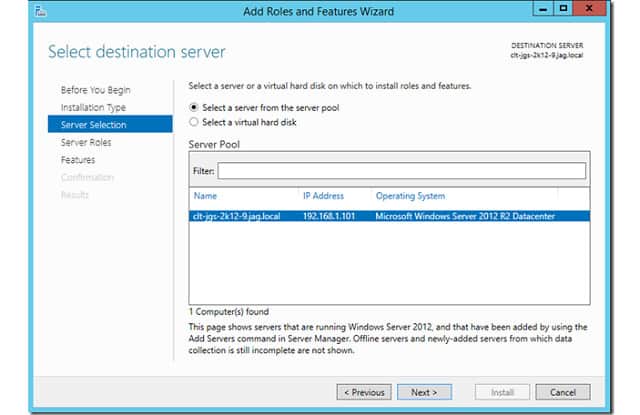
Microsoft stellt nämlich ein Remotedesktopsystem her frei zu benutzen und gewährt Zugriff auf Computer, auf denen die Windows Professional, Windows Enterprise, oder Windows Server Betriebssysteme. Sie können von einem mobilen Gerät aus auf einen Remotecomputer zugreifen, solange dieses Gerät ausgeführt wird Windows Mobil. Es ist auch möglich eine zu verwenden Xbox One entweder als Remote-Gerät oder als Accessor.
Über dieses Programm können Sie mit einem Microsoft-Konto auf bis zu zehn Geräte zugreifen. Es spielt keine Rolle, wo auf der Welt sich diese Geräte befinden, da das Remotedesktopsystem über das Internet kommuniziert. Ein großer Vorteil dieses Systems ist die einfache Integration in das Betriebssystem Ihres Computers. Die Nutzung dieser Software unterliegt keiner Benutzerprofilbeschränkung, sodass Unternehmen sie kostenlos nutzen können.
9. RealVNC VNC Connect
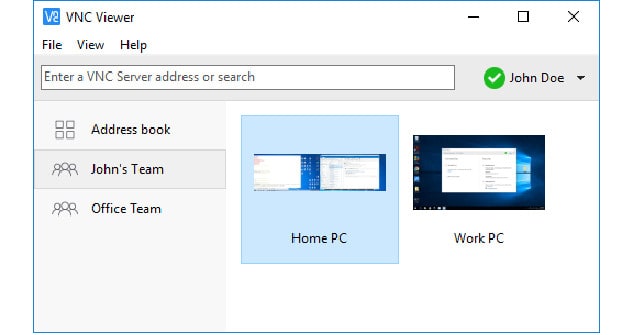
“VNC” ist ein Industriebegriff, der für “Virtuelles Netzwerk-Computing”. Die Abkürzung wird in den Namen einiger Remotedesktopsysteme verwendet, einschließlich RealVNC. Das Unternehmen bietet eine Reihe von Kommunikationssoftware und sein Remotedesktop-Tool an,Bildschirmfreigabe-Software,” wird genannt VNC Connect. VNC Connect besteht aus zwei Komponenten: VNC Viewer, Welches ist die Software für die Konsole, und VNC Server, Dies ist der Agent, der auf dem Remotecomputer ausgeführt werden muss.
Mit diesem Paket können Sie nicht nur auf den Bildschirm eines Remotecomputers blicken, sondern auch die Steuerung übernehmen und das Gerät so verwenden, als würden Sie darauf sitzen. Dies ist eine gute Wahl, wenn Sie Ihre gesamte teure Software auf Ihrem besten Computer zu Hause lassen möchten, während Sie von einem Tablet oder Laptop aus auf alles zugreifen.
Dies ist auch eine gute Option für Software-Support-Techniker Wer kann Remote-Zugriff auf einen Computer erhalten, auf dem Fehler auftreten, dessen Verhalten untersuchen und Softwareprobleme beheben, sogar das Programm neu installieren und Skripts ausführen?.
VNC Connect ist nur für den Heimgebrauch kostenlos. Unternehmen müssen dafür bezahlen. Die kostenpflichtige Version ist in zwei Editionen erhältlich, genannt Fachmann und Unternehmen. Sie können für jeden dieser Pläne eine kostenlose 30-Tage-Testversion erhalten.
10. TightVNC
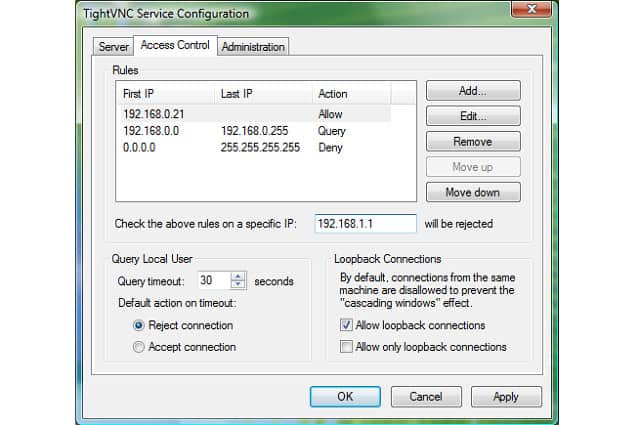
TightVNC ist komplett frei zu benutzen Für alle – auch für Unternehmen. Die Entwickler des Remotedesktops bieten alle ein SDK an, mit dem andere Softwareentwickler das Remotedesktop-Dienstprogramm in ihre eigenen Systeme integrieren können.
Ein Nachteil von TightVNC ist, dass es nur verfügbar ist, um den Zugriff auf laufende Computer zu erleichtern Windows. Die TightVNC-Systemkonsole kann auch nur unter Windows installiert werden. Ein Begleitprogramm, genannt Welligkeit, kann auf installiert werden Android und iOS Geräte, mit denen sie als Viewer für Remote-Desktops fungieren können. Auch hier kann die Ripple-App kostenlos verwendet werden.
Obwohl es für Macs oder Linux-Computer keine Version gibt, ist dies die ein Open-Source-Projekt, Wenn Sie über Programmierkenntnisse verfügen, können Sie den Programmcode herunterladen und an Ihr Betriebssystem anpassen.
11. TigerVNC
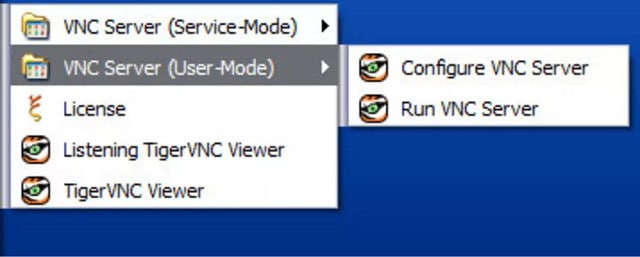
TigerVNC ist ein Open-Source-System. Wenn Sie also etwas nicht mögen, können Sie den Code herunterladen und selbst ändern. Da der Code für dieses System zugänglich ist, ist er für verfügbar kostenlos für jedermann zu verwenden, einschließlich Unternehmen.
Diese Software ist eine Gabel der TightVNC Code. Die Entwicklung von TightVNC bis zur vierten Version kam zum Stillstand, und einige der Enthusiasten, die zur Entwicklung beigetragen hatten, marschierten davon und bildeten ihr eigenes Produkt, von dem sie glaubten, dass sie schneller vorankommen könnten.
Sowohl die Agenten- als auch die Konsolenelemente von TigerVNC können installiert werden Windows, Mac OS, das Fedora, Bogen, RHEL, OpenSUSE und SUSE LE Distributionen von Linux und FreeBSD Unix. Die Verbindungssicherheit wird durch die bereitgestellt Transport Layer Security (TLS) System, das das sichere HTTPS-System unterstützt, das Webseiten in Browsern schützt.
12. Remmina
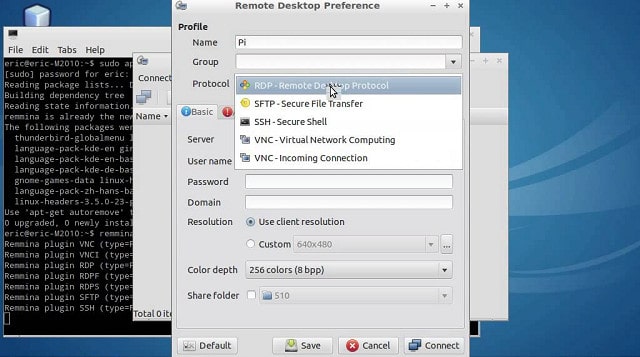
Remmina ist ein Open-Source-Projekt. Einzelpersonen und Unternehmen dürfen Verwenden Sie dieses Remotedesktopsystem kostenlos. Diese Liste enthält Dienste, die nur für Windows verfügbar sind. Remmina gleicht die Partitur ein wenig aus, weil sie nur für verfügbar ist Unix, Linux, Himbeer-Pi, und Mac OS. Obwohl Sie die Konsole nicht unter Windows ausführen können, kann der Dienst Computer mit jedem Betriebssystem, einschließlich Windows, kontaktieren und steuern.
Die Kommunikationsoptionen von Remmina stellen eine Reihe von Protokollen bereit, sodass Sie zwischen VNC, RDP, XDMCP oder wählen können das sichere SSH-System um den entfernten Computer zu erreichen. Die Konsole verfügt über eine Oberfläche mit Registerkarten, sodass Sie Verbindungen zu vielen Remotecomputern gleichzeitig herstellen können. Da es sich um ein Open-Source-System handelt, können Sie den Code auch herunterladen und an Ihre eigenen Anforderungen anpassen.
13. Splashtop
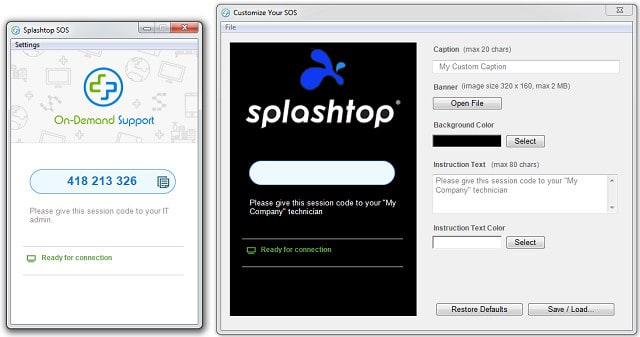
Splashtop ist ein kostenpflichtiges Remotedesktopsystem, das Einzelpersonen können kostenlos nutzen. Der Dienst erfordert die Installation von zwei Programmen. Das Splashtop Persönliche App sollte auf dem Computer installiert sein, den Sie als Konsole verwenden möchten. Das Splashtop Streamer ist auf dem Remotecomputer installiert, auf den Sie zugreifen möchten.
Die Splashtop Personal App wird ausgeführt Windows, Windows Mobil, Mac OS, Android, iOS, und Amazonas Feuer. Obwohl die meisten dieser Produkte kostenlos sind, gibt es eine Gebühr für die iOS-Version, welches auf iPads und iPhones läuft. Der Splashtop Streamer ist erhältlich für Windows, Mac OS, und Linux. Obwohl Sie mit diesem System auf einen Remotecomputer zugreifen können, wenn Ihr eigener Computer über Linux verfügt, können Sie von Ihrem Telefon, Laptop, PC oder Mac aus eine Verbindung zu Ihrem Linux-Computer herstellen.
Unternehmen müssen für Splashtop bezahlen. Es wird am berechnet eine Abo-Basis, pro Techniker pro Monat. Sie können den Business Access-Plan sieben Tage lang kostenlos testen.
14. NoMachine
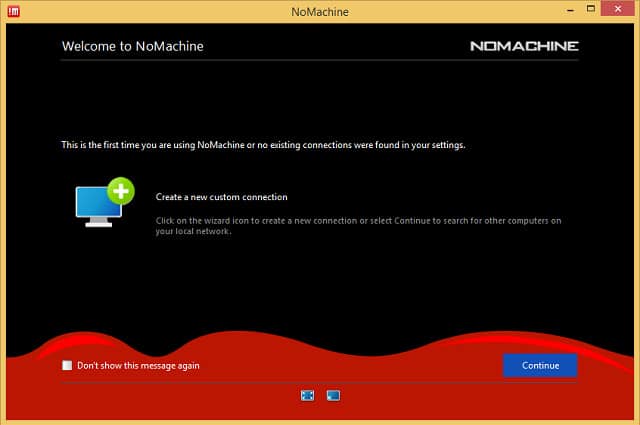
NoMachine ist ein beeindruckendes und flexibles Remote-Desktop-System, auf dem es ausgeführt werden kann Windows, Mac OS, Linux, Himbeer-Pi, Android, und iOS. NoMachine ist “kostenlos für alle.Es gibt jedoch eine kostenpflichtige Enterprise-Edition für Unternehmen. Wenn Sie die Extras in der Enterprise-Edition nicht benötigen, hindert nichts Sie daran, die kostenlose Version für Ihr Unternehmen zu verwenden.
15. Remote-Dienstprogramme für Windows
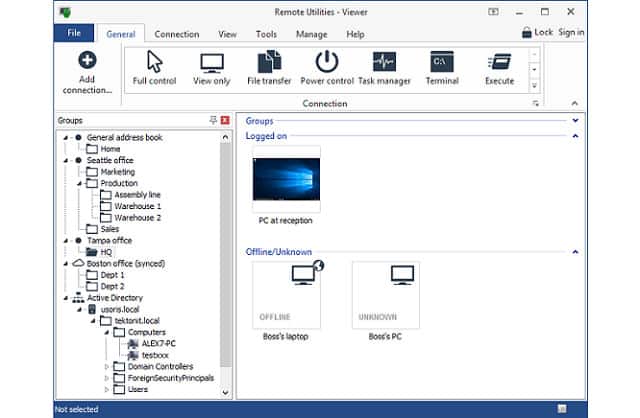
Remote Utilities für Windows klingt wie eine Erweiterung von Microsoft. Dieses Remotedesktop-Tool ist jedoch das Produkt eines unabhängigen Unternehmens, das auch als “Remotedesktop-Tool” bezeichnet wird Remote-Dienstprogramme.
Das Tool besteht aus zwei Elementen: dem Zuschauer, Das ist das Konsolenprogramm und das Wirt, Dies ist das Agentenprogramm, das auf dem Remotecomputer ausgeführt wird, auf den Sie zugreifen möchten. Diese Software ist kostenlos – bis zu einem gewissen Grad.
Sie können den Host so oft herunterladen, wie Sie möchten und müssen nie bezahlen. Der Viewer ist ebenfalls kostenlos, wenn Sie ihn zur Kontaktaufnahme mit bis zu 10 Geräten verwenden. Danach müssen Sie bezahlen. Dieser kostenlose Freibetrag steht sowohl Privatpersonen als auch Unternehmen zur Verfügung.
Der Viewer ist verfügbar für Windows, iOS, und Android und der Host kann auf laufenden Computern installiert werden Windows.
Dieser Artikel beschreibt die besten verfügbaren kostenlosen Apps für RAS-Software. Schauen Sie sich die an, mit denen Sie Ihren Computer von jedem Ort mit Internetzugang aus erreichen können.
NC Connect3.10 10. TightVNC
Remotedesktopsysteme sind eine großartige Möglichkeit für Support-Teams von Unternehmen und Helpdesk-Technikern, um Softwareprobleme von Kunden zu lösen. Aber auch für Privatpersonen sind diese Programme sehr nützlich. Mit einem Remote-Desktop-Programm können Sie von einem anderen Gerät aus auf Ihren Computer zugreifen, ohne Ihre Dateien zu riskieren. Es gibt viele kostenlose Remotedesktop-Tools zur Verfügung, wie SolarWinds Dameware, Zoho Assist, SolarWinds MSP, Atera, TeamViewer, Chrome Remote Desktop, RemotePC, Microsoft Remote Desktop, RealVNC VNC Connect, TightVNC und mehr. Diese Tools sind nicht nur für den persönlichen Gebrauch, sondern auch für Unternehmen kostenlos verfügbar. Wenn Sie also nach einer kostengünstigen Möglichkeit suchen, um auf Ihren Computer zuzugreifen, sollten Sie diese kostenlosen Remotedesktop-Tools ausprobieren.